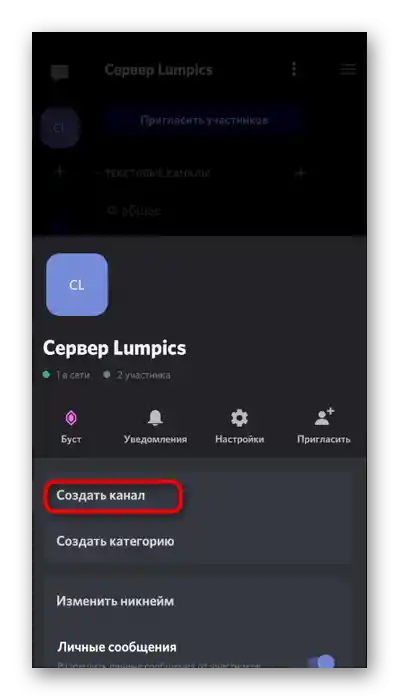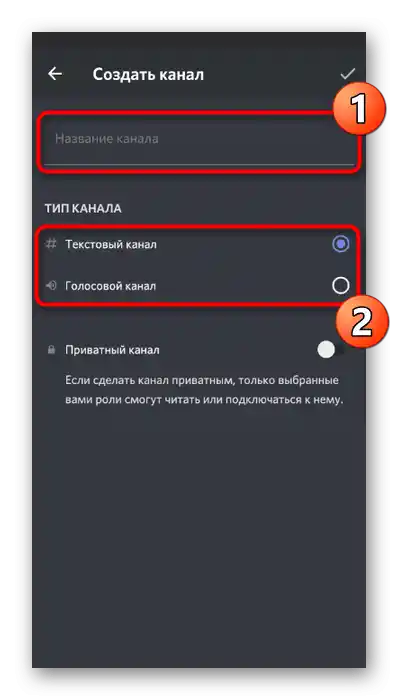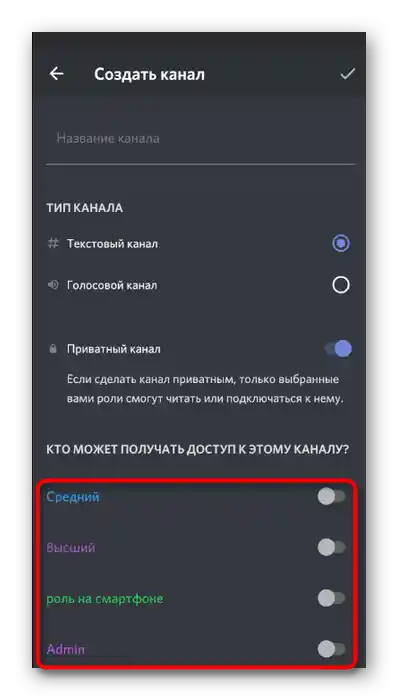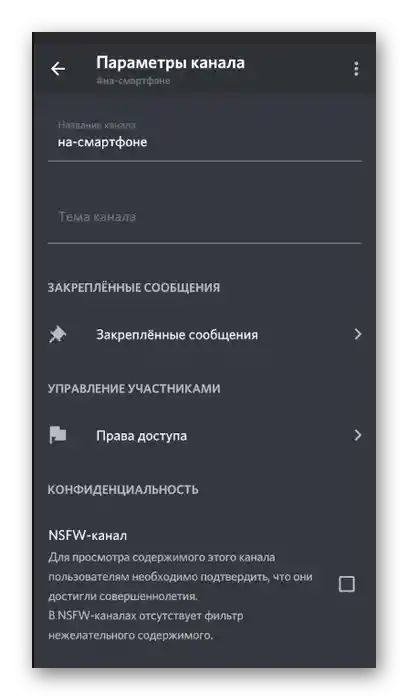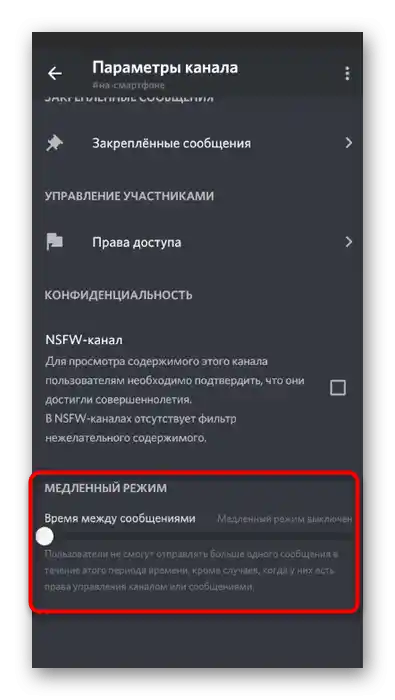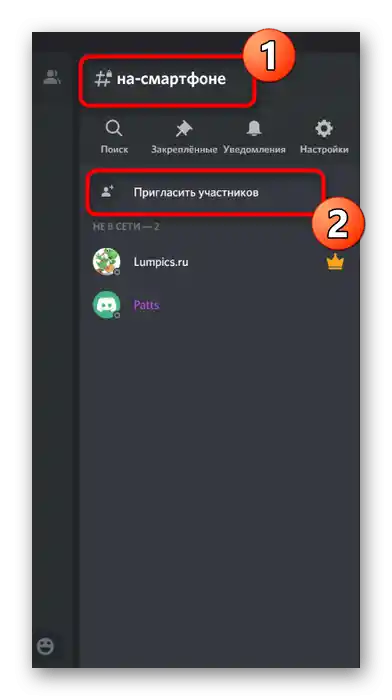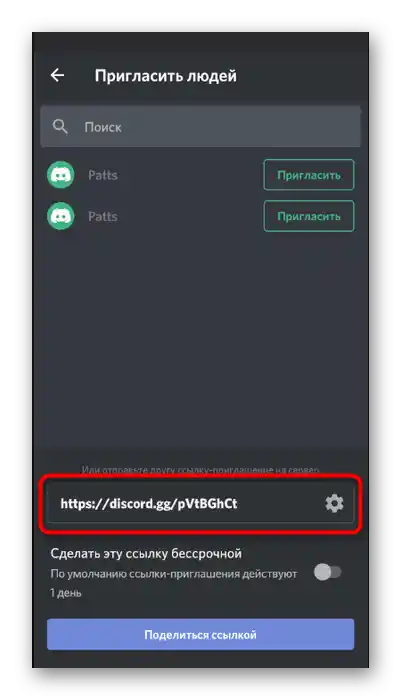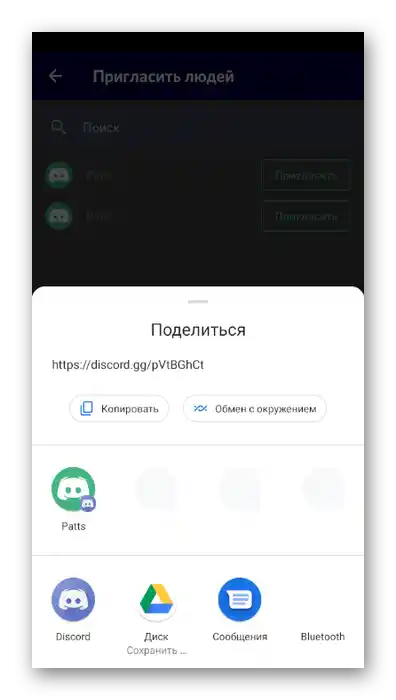محتوا:
گزینه 1: برنامه برای کامپیوتر
در بیشتر موارد، مدیریت سرورها تحت کنترل برنامه Discord برای ویندوز، مکاواس یا لینوکس انجام میشود، زیرا این برنامه امکانات تقریباً نامحدودی در زمینه استفاده از قابلیتهای داخلی ارائه میدهد. بنابراین، ایجاد کانال در سرور بهویژه از طریق نسخه دسکتاپ مسنجر، منطقیتر خواهد بود که در ادامه به آن خواهیم پرداخت.
اعطای حقوق برای مدیریت کانالها
اولین موضوعی که میخواهیم درباره آن صحبت کنیم، اعطای حقوق به کاربران خاصی است که به آنها اجازه میدهد بهطور مستقل کانالها را در سرور مدیریت کنند. این امتیازات بهطور خاص برای این طراحی شدهاند که سازنده به کارهای روتین نپردازد و تعداد زیادی کانال را در یک سرور بزرگ اضافه کند، یا حداقل کارها را با یک آشنا یا فرد مورد اعتماد خود تقسیم کند. برای ایجاد و تنظیم کانالها بهطور مستقل، لازم است که به یک شرکتکننده خاص حقوقی اعطا شود که به این صورت انجام میشود:
- دیسکورد را راهاندازی کنید و بر روی نام سرور خود کلیک کنید.
- از طریق فهرست ظاهر شده به «تنظیمات سرور» بروید.
- بخش «نقشها» را باز کنید.
- یک نقش جدید ایجاد کنید یا به ویرایش نقش موجود بپردازید. در اینجا توجه داشته باشید که حقوق بهطور یکسان بر روی تمام شرکتکنندگانی که این نقش به آنها اختصاص داده شده است، اعمال میشود.
- در میان تمام امتیازات، این مورد را فعال کنید — «مدیریت کانالها».سایر حقوق را میتوانید به صلاحدید خود اضافه کنید و قبل از خروج فراموش نکنید که تغییرات را ذخیره کنید.
- بدون ترک منوی فعلی، به بخش «شرکتکنندگان» بروید.
- در آنجا کاربری را که میخواهید مدیریت کانالها را به او بسپارید پیدا کنید و همان نقشی را که قبلاً ویرایش کردهاید به او اختصاص دهید.
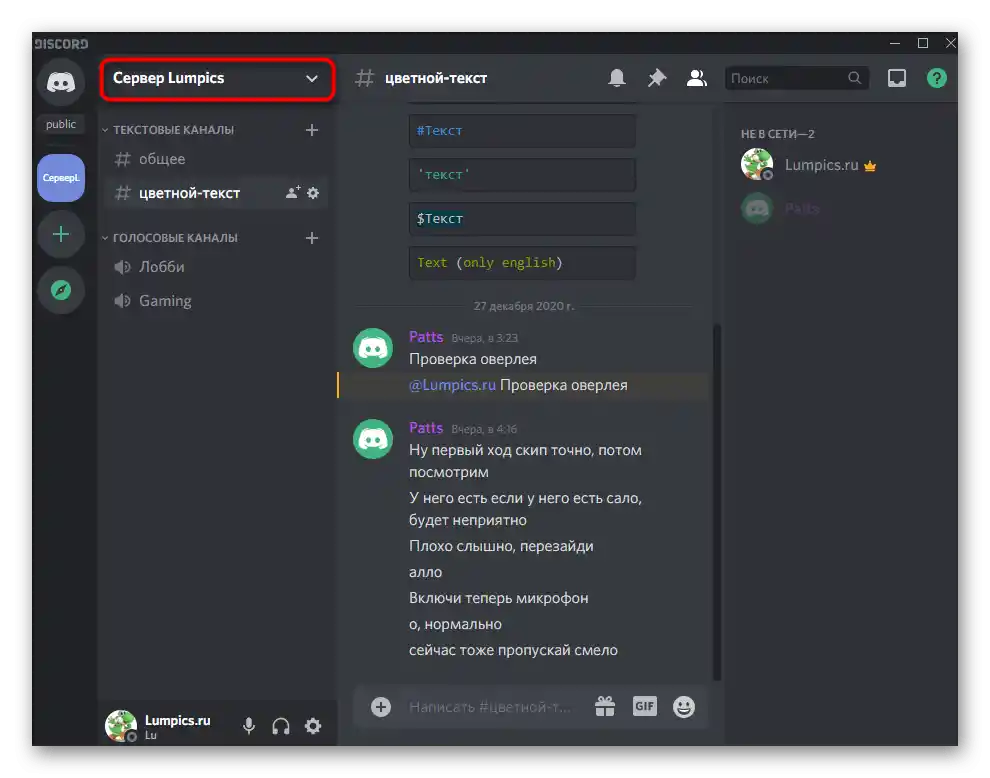
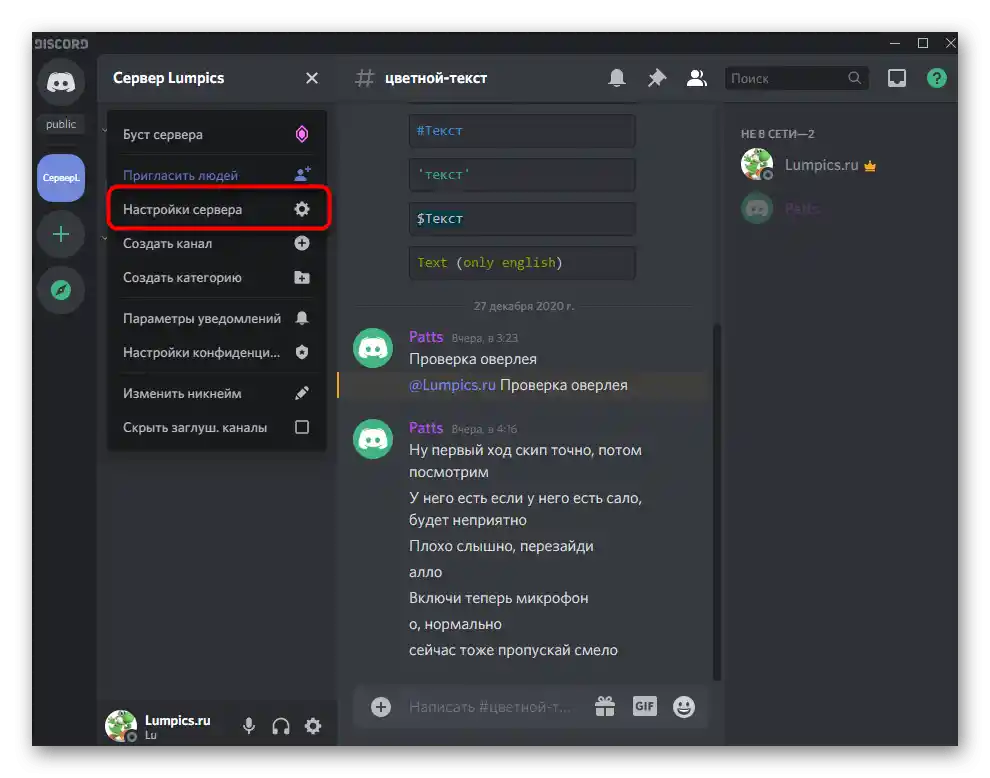
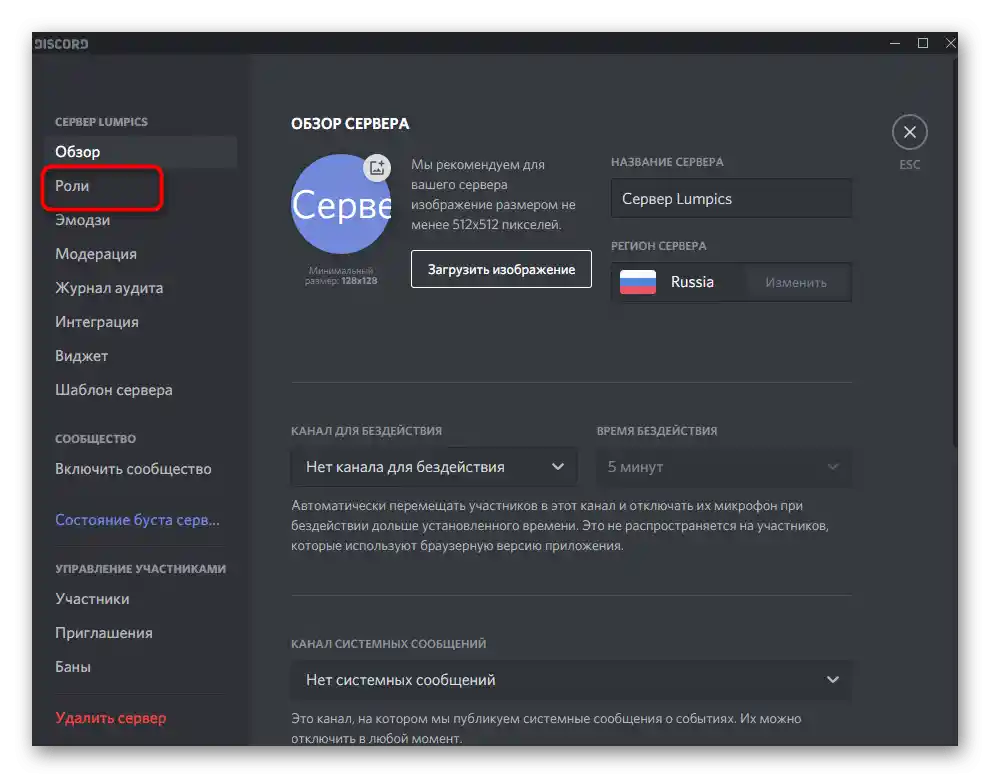
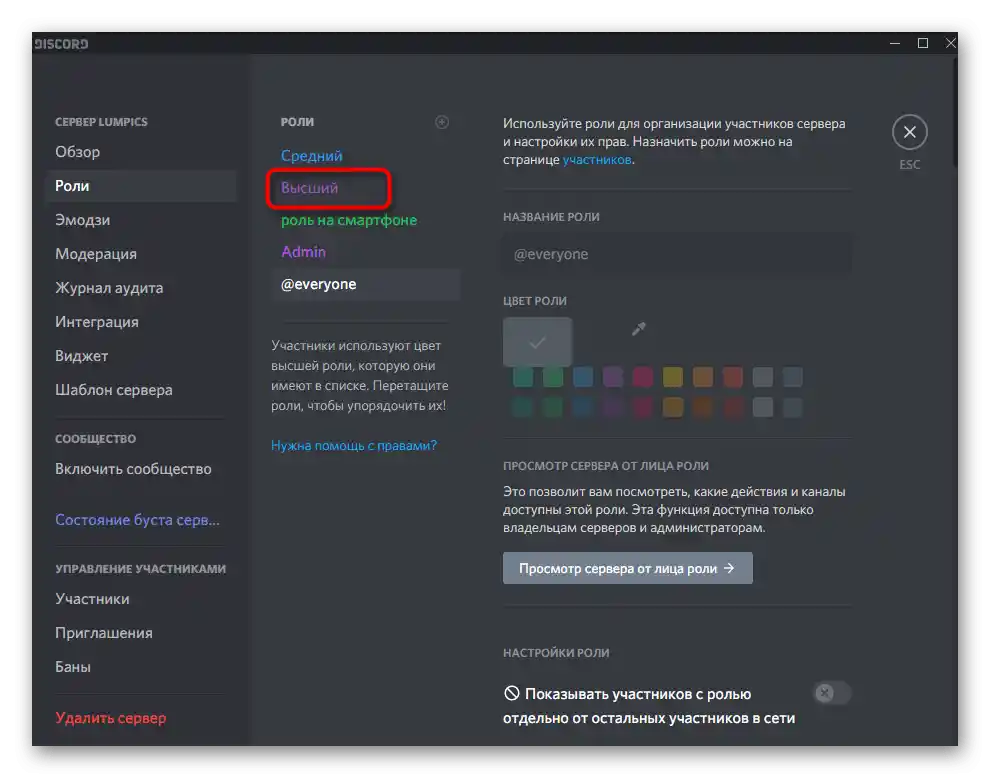
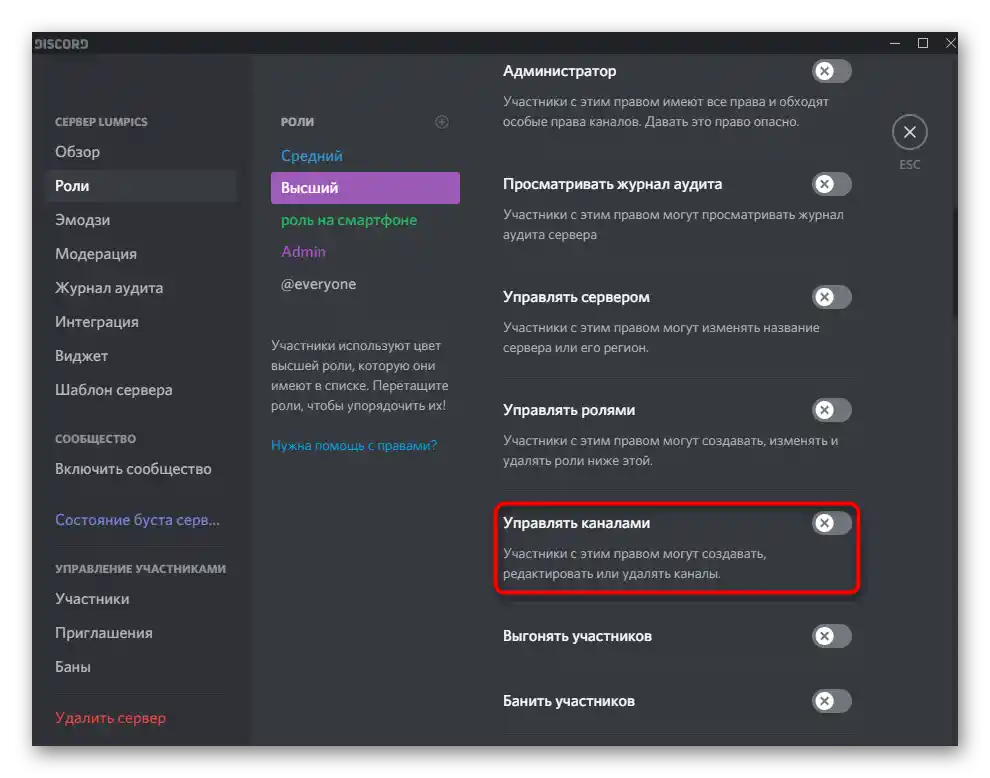
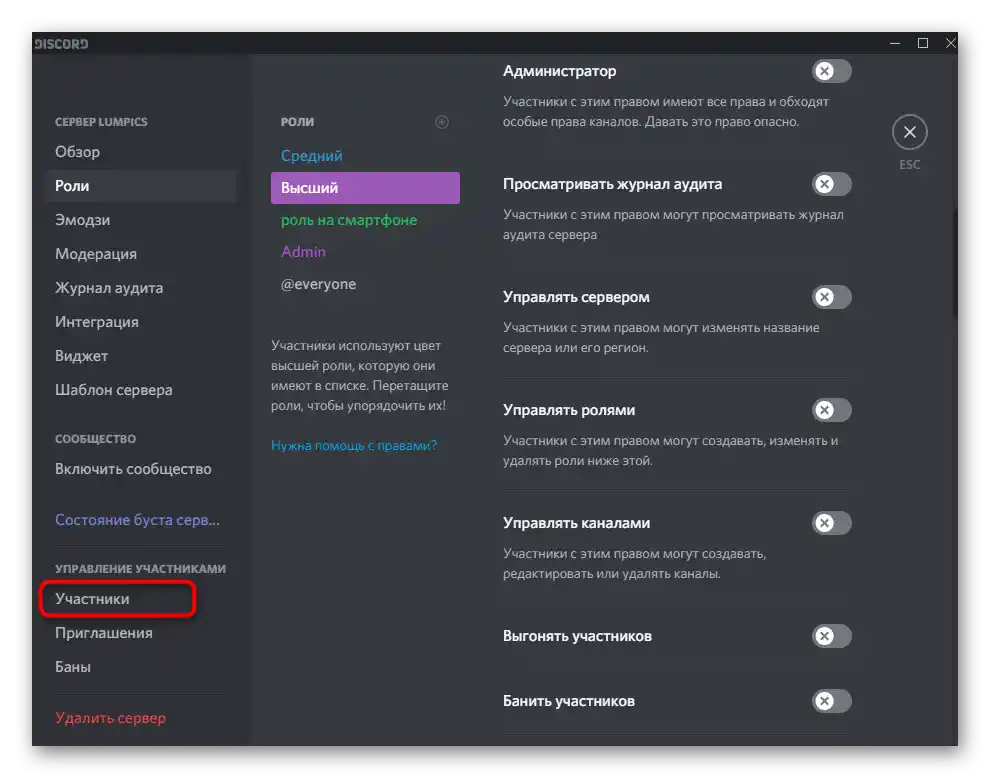
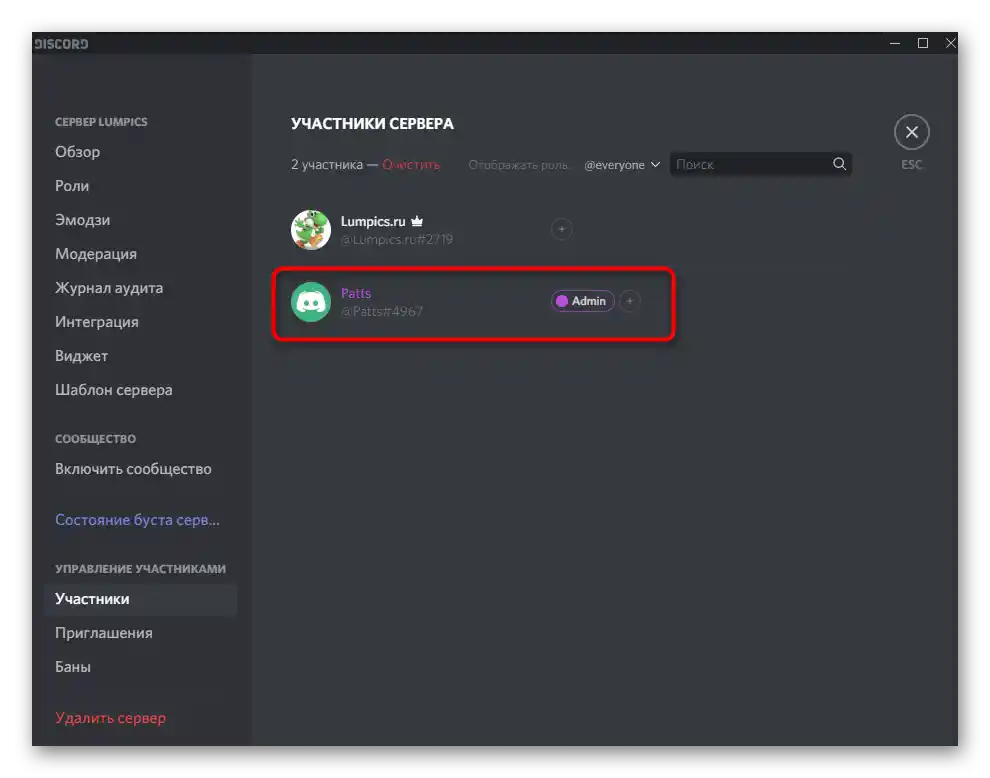
به شرکتکننده اطلاعاتی بدهید که اکنون میتواند بهطور مستقل کانالها را ایجاد و تنظیم کند (در مورد این موضوع در بخشهای بعدی مقاله صحبت خواهد شد). بههرحال، اطلاعات دقیقتری در مورد ایجاد و توزیع نقشها که بهطور مختصر به آن اشاره شد، در مقاله دیگری در وبسایت ما پیدا خواهید کرد، با کلیک بر روی لینک زیر.
بیشتر: چگونه نقشها را در سرور دیسکورد ایجاد و توزیع کنیم
ایجاد دستهبندیها برای کانالها
تنظیمات اولیه به پایان رسیده است، بنابراین میتوانیم به ایجاد مستقیم کانالها بپردازیم. در سرورهای بزرگتر، همه آنها بر اساس دستهبندیها تقسیمبندی شده و دارای سطح دسترسی مشخصی هستند. اگر قصد دارید تعداد زیادی کانال موضوعی مختلف ایجاد کنید، بهتر است آنها را با استفاده از ویژگی داخلی گروهبندی کنید. ایجاد یک دسته جدید به این صورت انجام میشود:
- منوی سرور را باز کنید و بر روی گزینه «ایجاد دسته» کلیک کنید.
- برای آن هر نام مناسبی را مشخص کنید.
- اگر میخواهید که فقط کاربران با نقشهای مشخص به کانالهای این دسته دسترسی داشته باشند، آن را خصوصی کنید.
- پس از آن، بلافاصله فهرستی از تمام نقشهای موجود در حال حاضر ظاهر میشود. در میان آنها نقشهای مورد نیاز را پیدا کرده و دسترسی را ارائه دهید.
- پس از اتمام تنظیمات، با کلیک بر روی «ایجاد دسته» اقدام را تأیید کنید.
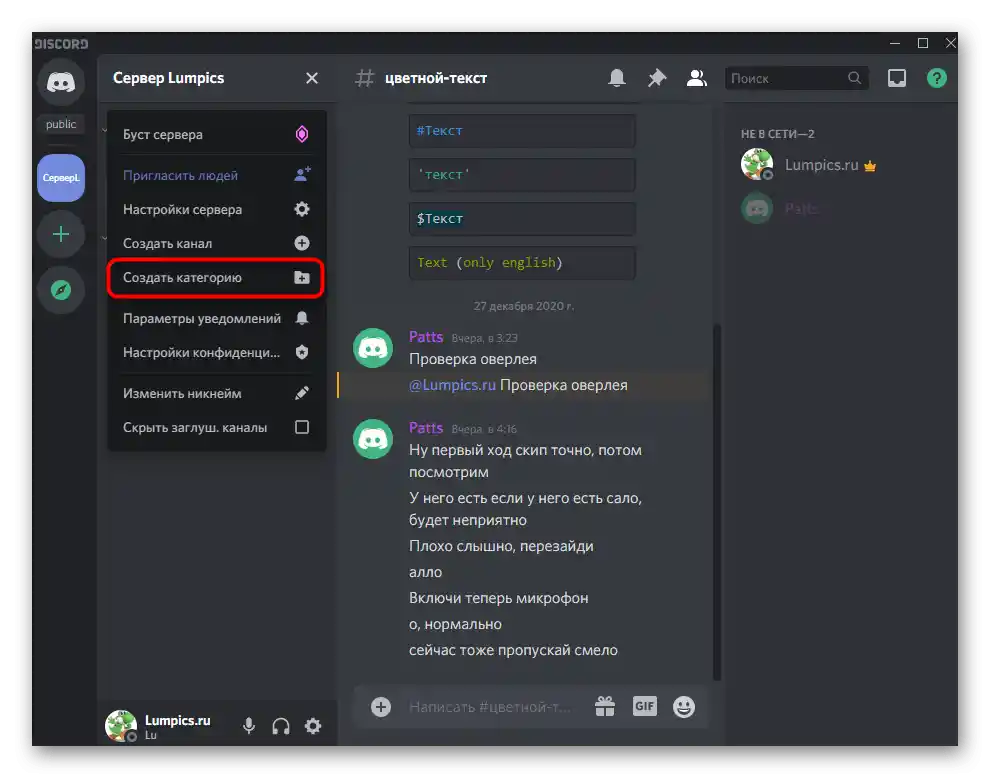
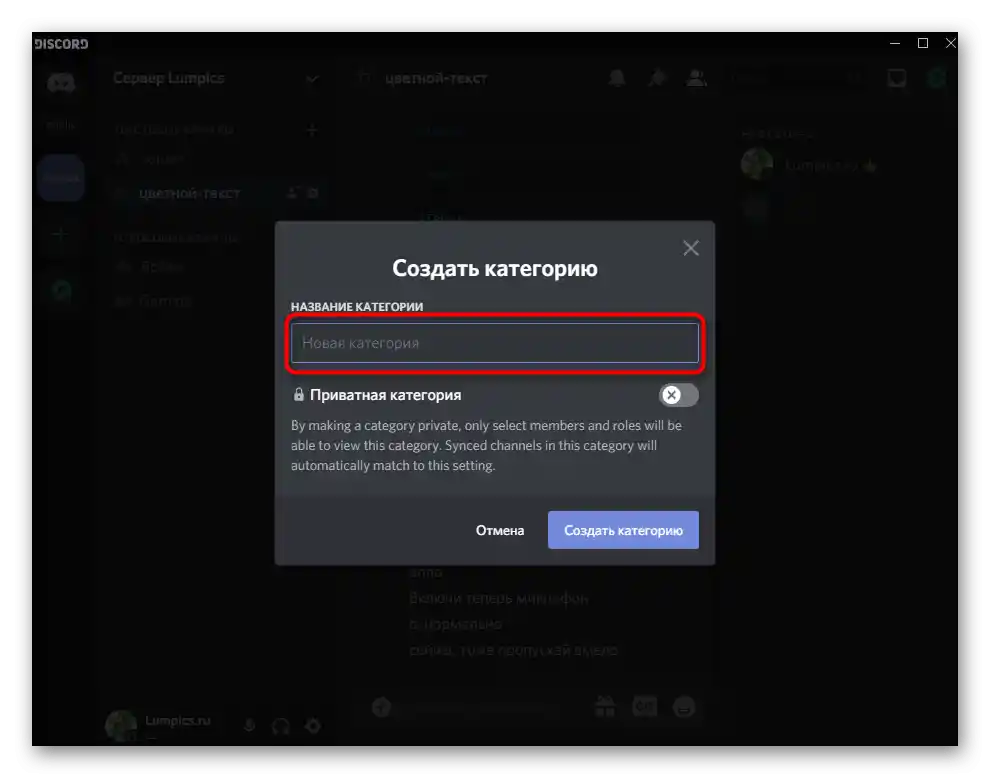
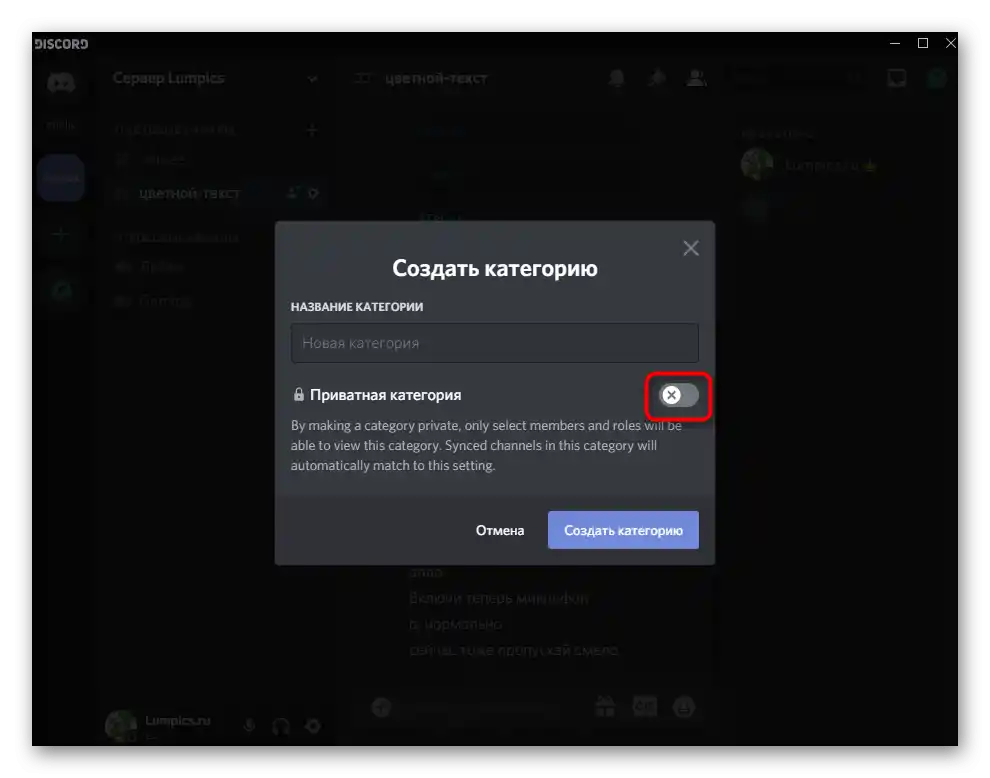
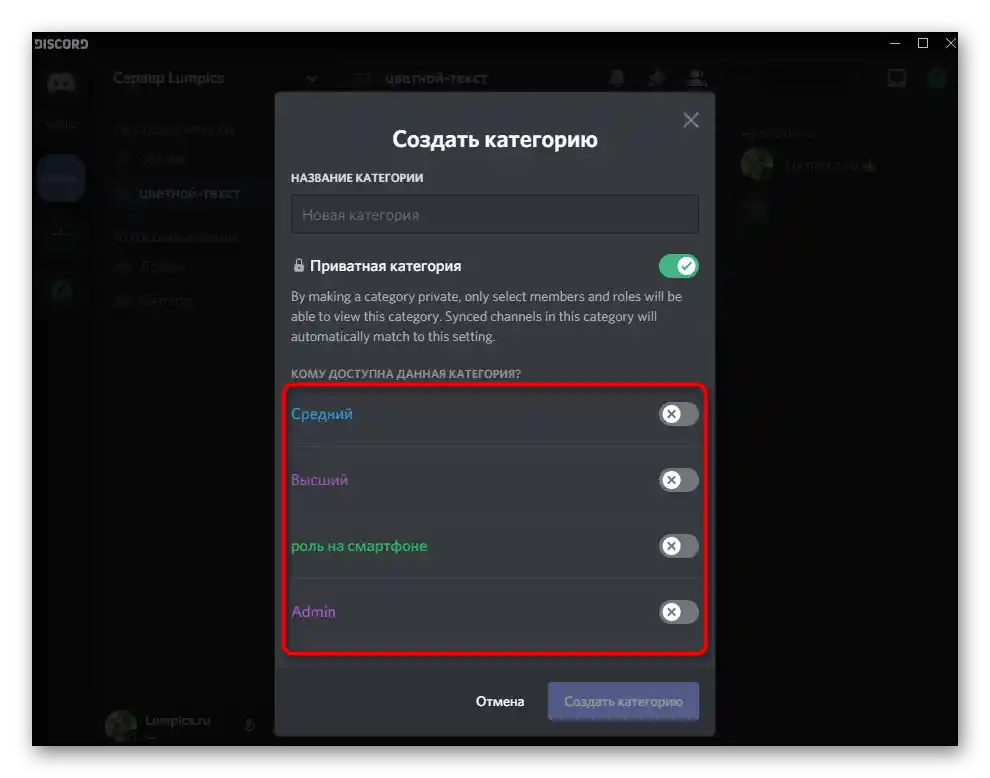
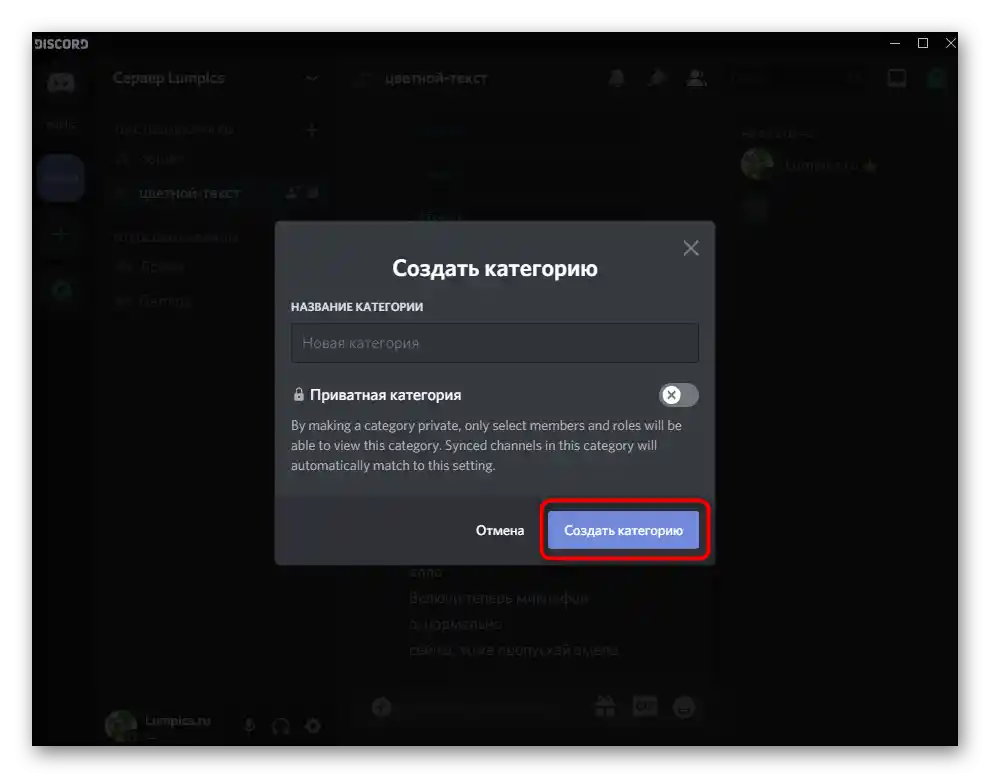
مزیت دستهها برای کانالها این است که در هنگام تنظیم حریم خصوصی آنها، میتوانید زمان را برای ویرایش دسترسی در هنگام ایجاد هر کانال جداگانه صرفهجویی کنید. بهعنوان مثال، شما یک دسته فقط برای مدیران با محدودیتهای مشخص شده در تنظیمات اضافه میکنید. این محدودیتها بهطور خودکار برای کانالهای جدید اعمال میشوند، حتی اگر حق دسترسی در پارامترهای آنها مشخص نشده باشد، بنابراین انرژی کمتری برای تنظیم صرف میشود.
ایجاد یک کانال جدید در سرور
به فرآیند اصلی — ایجاد یک کانال در سرور دیسکورد میپردازیم.توسعهدهندگان همه چیز را انجام دادهاند تا این کار حتی برای مبتدیان دشواری ایجاد نکند، بنابراین عمل بهطور تقریبی در چند کلیک انجام میشود.
- دکمهی مثبت را در کنار دستهای که میخواهید کانال جدیدی اضافه کنید، فشار دهید.
- اگر کانال نباید به دسته خاصی تعلق داشته باشد، منوی مدیریت سرور را باز کنید و از گزینه «ایجاد کانال» استفاده کنید.
- در حال حاضر در دیسکورد دو نوع کانال وجود دارد: صوتی و متنی. به همین ترتیب، در نوع اول فقط میتوان از طریق میکروفنها و ویدیو ارتباط برقرار کرد، و در نوع دوم — پیامها را ارسال کرد. نوع مورد نظر کانال را با نشانگر مشخص کنید و به جلو بروید.
- در یک فیلد جداگانه نام آن را وارد کنید که با موضوع مرتبط باشد یا وظیفهی دیگری را انجام دهد.
- تنظیمات حریم خصوصی را فعال کنید اگر میخواهید دسترسی کاربران را که نقشهای خاصی ندارند، محدود کنید.
- پس از آن در تنظیمات مشخص کنید که کدام یک از نقشهای موجود در سرور به کانال دسترسی خواهند داشت.
- پس از اتمام، بر روی «ایجاد کانال» کلیک کنید و بدین ترتیب اصلیترین وظیفه را به پایان برسانید.
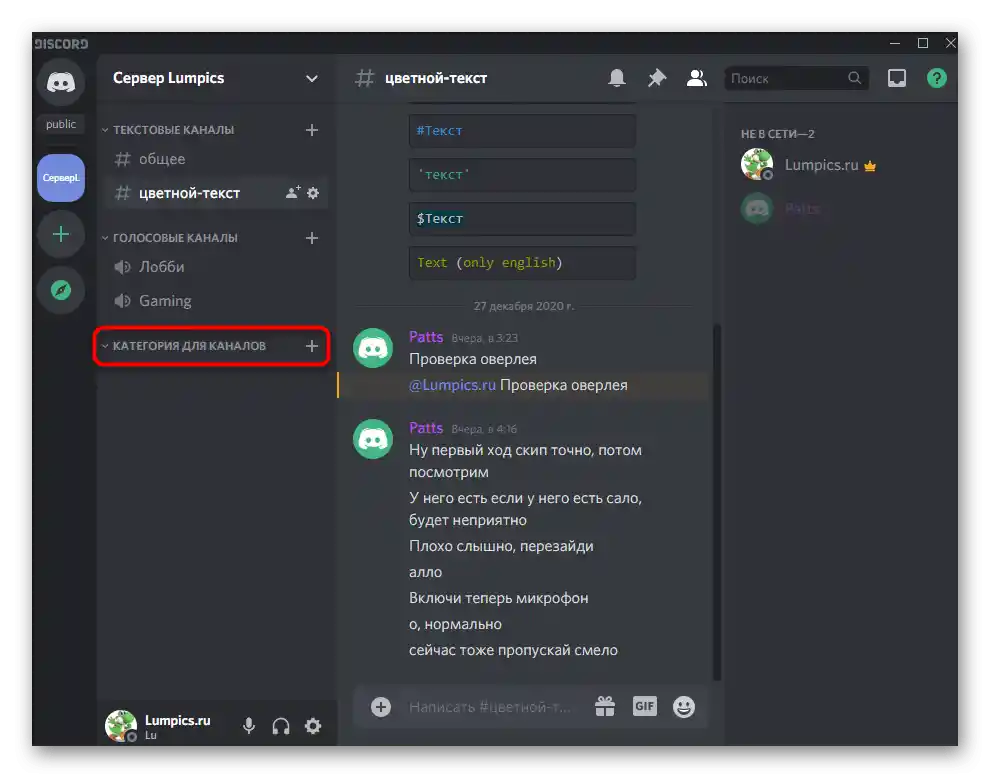
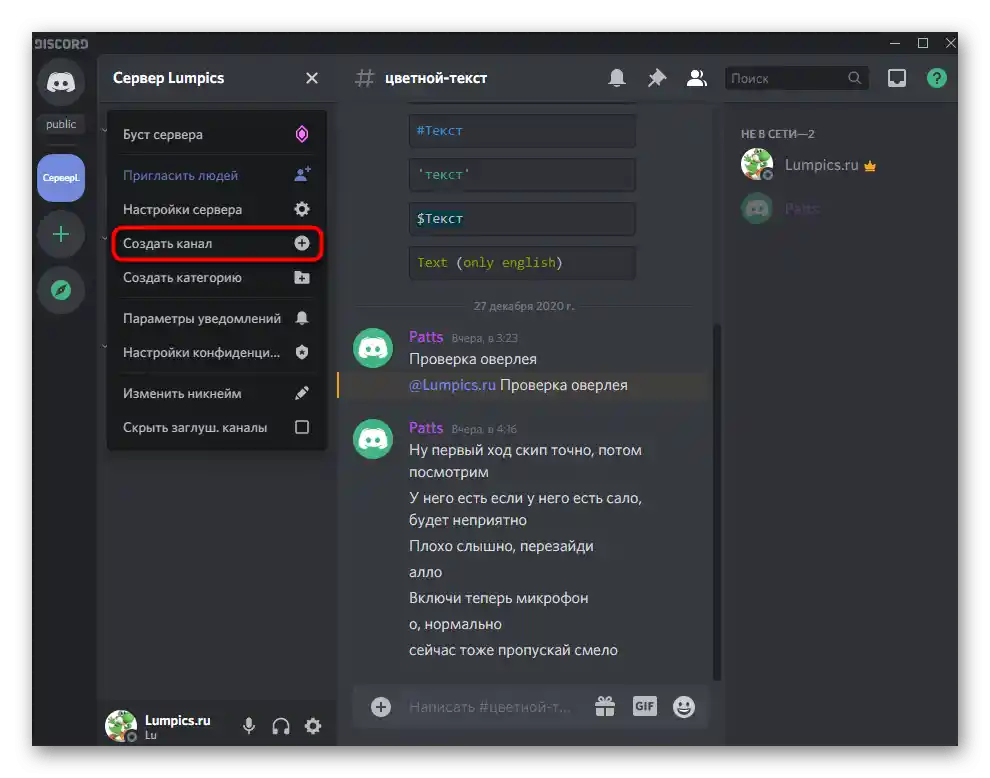
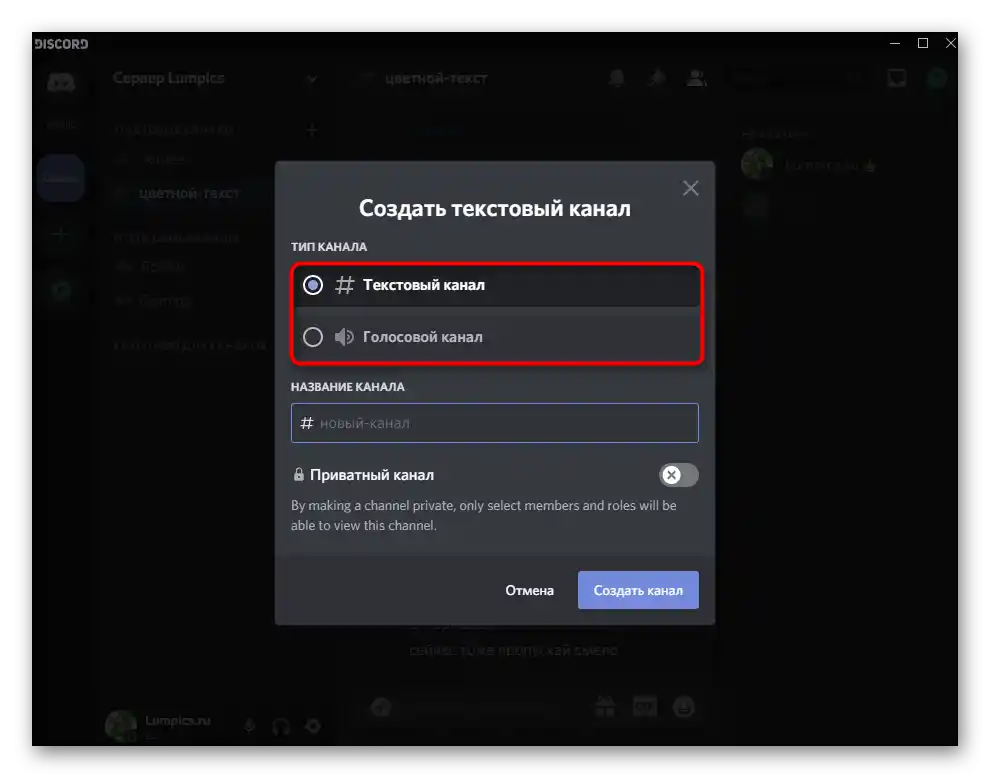
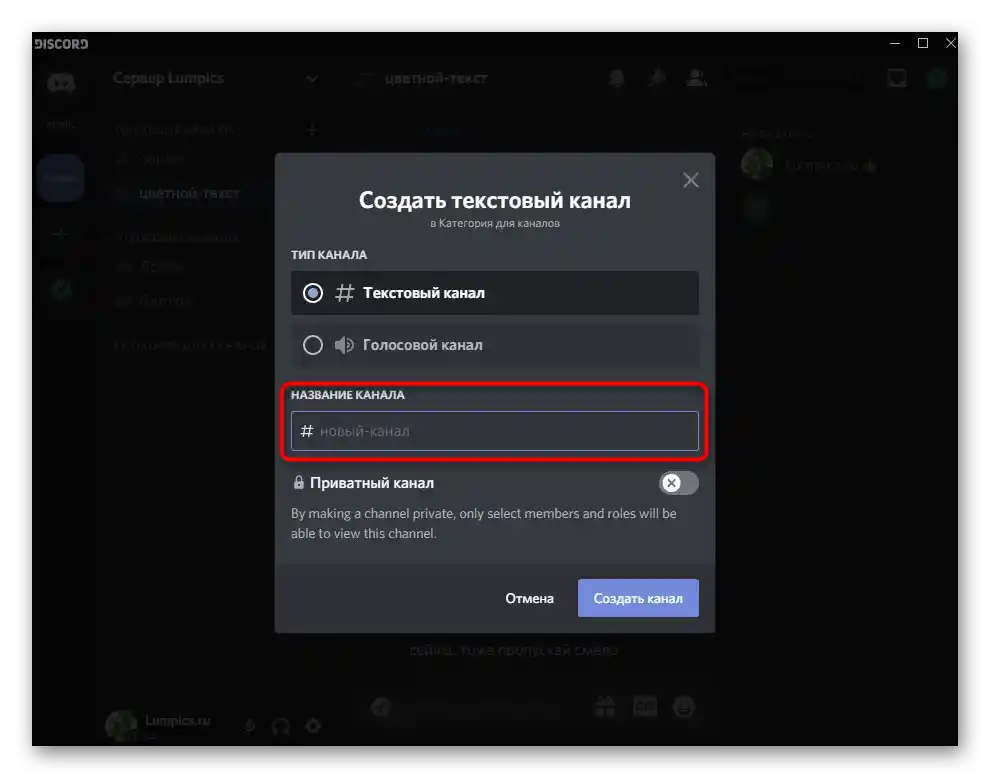
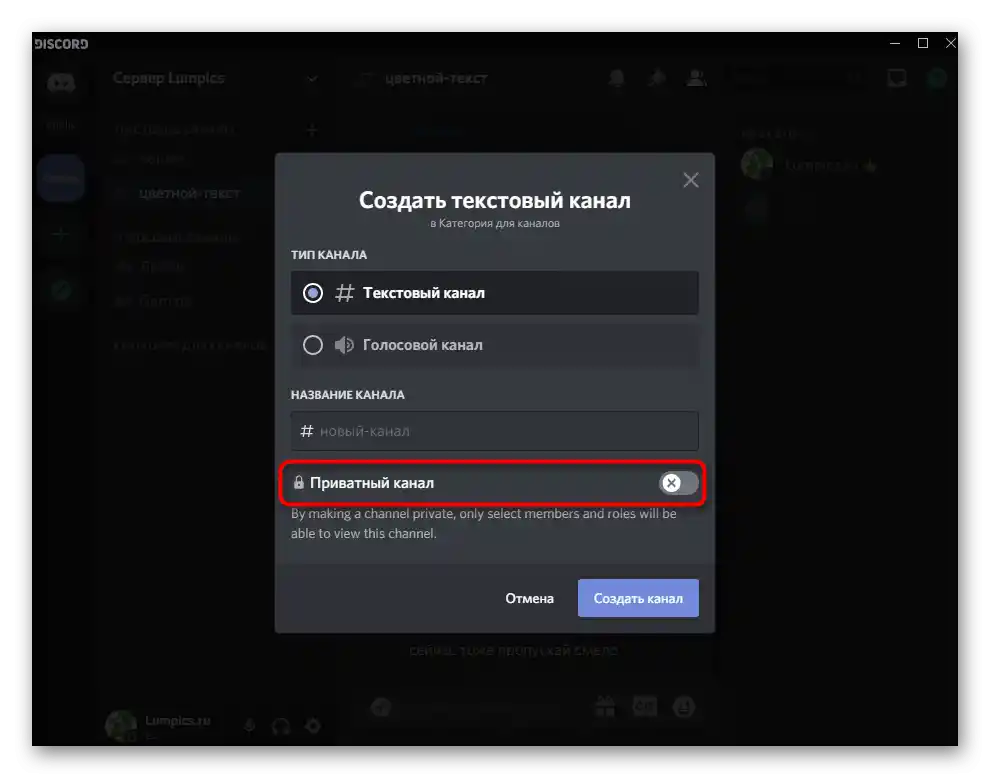
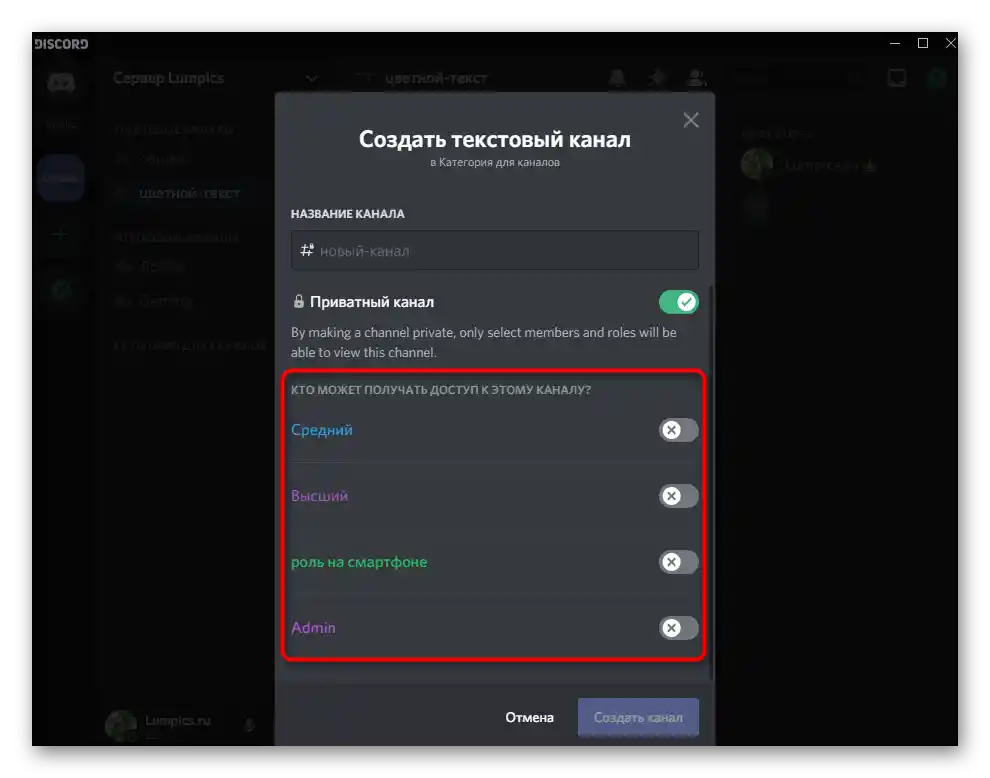
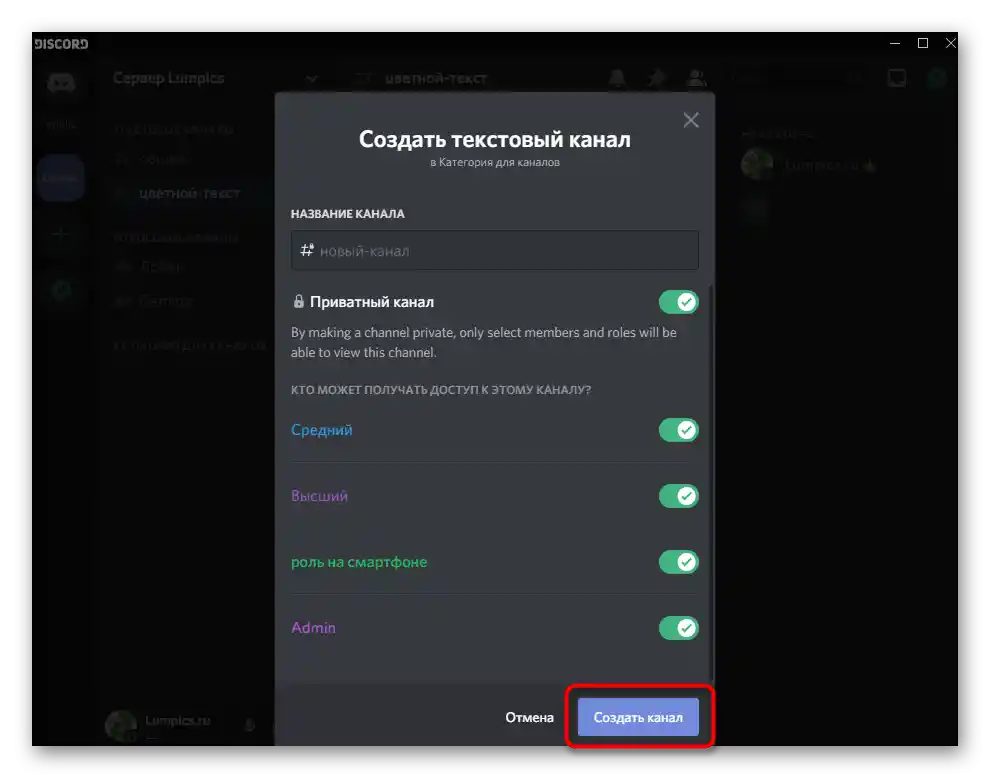
تنظیم کانال ایجاد شده
به هر کانال در دیسکورد میتوان تنظیمات خاصی را بر اساس هدف ایجاد آن و شرایط دیگر اختصاص داد. بیایید بهطور خلاصه بررسی کنیم که چه پارامترهای قابل دسترسی برای چتهای متنی و صوتی وجود دارد و شما میتوانید آنها را به دلخواه ویرایش کنید یا این کار را به یکی دیگر از اعضای سرور که حقوق مربوطه را دارد، بسپارید.
- بر روی آیکون چرخدنده که در سمت راست نام کانال مورد نظر قرار دارد، کلیک کنید.
- بخش «بررسی» باز میشود که در آن میتوانید نام کانال را تغییر دهید، موضوع (توضیحات) آن را مشخص کنید و حالت کند را تنظیم کنید. حالت کند — محدودیت زمانی برای ارسال پیامها توسط هر شرکتکننده است. یعنی شما زمان مورد نظر را انتخاب میکنید که کاربر باید قبل از ارسال پیام بعدی منتظر بماند. این تنظیم برای کانالهای بزرگ با تعداد زیادی شرکتکننده مناسب است.
- سپس به تب «حقوق دسترسی» بروید، جایی که امکان همگامسازی حقوق با دسته انتخاب شده یا ویرایش آنها برای هر نقش در سرور وجود دارد.در اینجا توضیح خاصی وجود ندارد - به هدف هر قاعده نگاه کنید و تصمیم بگیرید که آیا میخواهید چنین امکاناتی را برای نقشهای خاص فراهم کنید.
- در بخش «دعوتنامهها» تمام لینکهای ارسال شده نمایش داده میشود که هم شرکتکنندگان دارای حق مربوطه و هم شما میتوانید با ایجاد دعوتنامه در منوی مدیریت کانال به اشتراک بگذارید.
- «یکپارچگی» فقط برای کاربرانی که از شخصیسازی از طریق وبهوکها و ردیابی کانالهای دیگر استفاده میکنند، ضروری است. اطلاعات دقیقتری درباره این ویژگیها در توضیحات رسمی از توسعهدهندگان موجود است.
- در مورد لینک دعوت، به طور پیشفرض برای یک روز ایجاد میشود و سپس منقضی میشود. این پارامتر را تغییر دهید اگر میخواهید آن را دائمی کنید و سپس به کاربرانی که میخواهید به سرور دعوت کنید، ارسال کنید. پس از پیوستن، آنها بلافاصله به کانالی که لینک آن کپی شده متصل میشوند.
- کمی درباره کانالهای صوتی صحبت کنیم، زیرا برخی تنظیمات در اینجا با موارد قبلی متفاوت است. این شامل بیتریت است که بر سرعت اتصال تأثیر میگذارد و محدودیت تعداد شرکتکنندگان متصل به طور همزمان. اینها برای جلوگیری از ایجاد فلوود و قطع کردن یکدیگر ضروری هستند. به حق «جابجایی شرکتکنندگان» توجه کنید: این حق به کاربران دارای امتیاز یا مدیران اجازه میدهد تا به طور مستقل شرکتکنندگان را بین کانالها جابجا کنند و محدودیتها را نادیده بگیرند.
- پارامترهای موجود در «حقوق دسترسی» نیز کمی تغییر میکند: امکان خاموش کردن صدا، میکروفن یا استفاده از آن با فعالسازی صوتی برای شرکتکنندگان فراهم میشود.
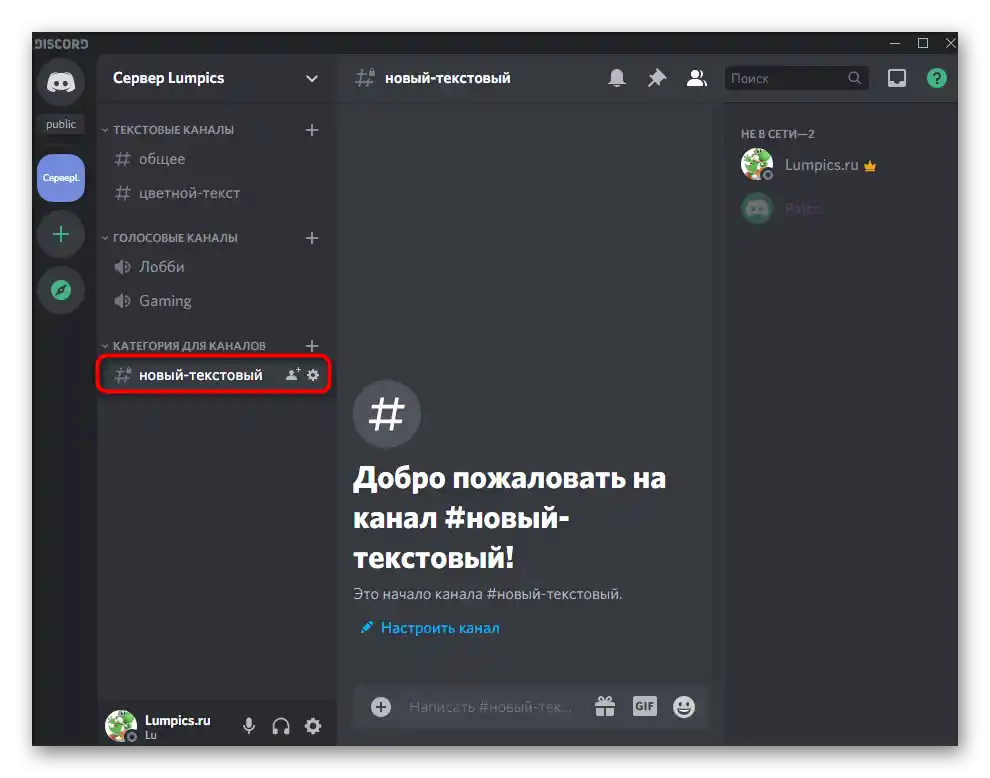
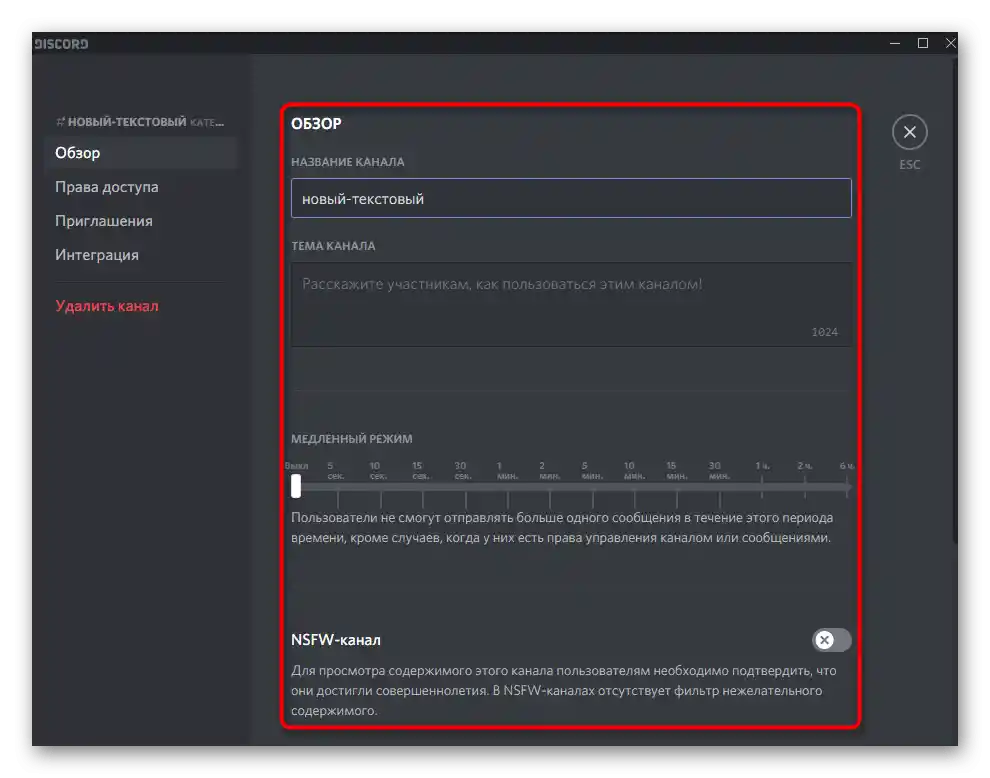
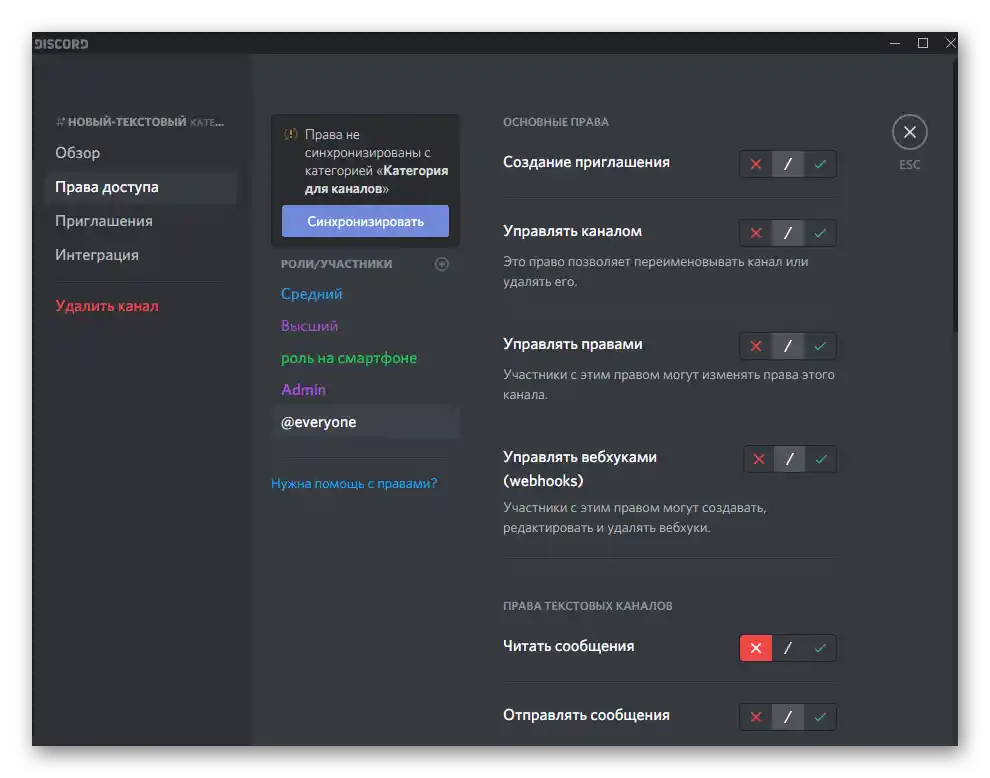
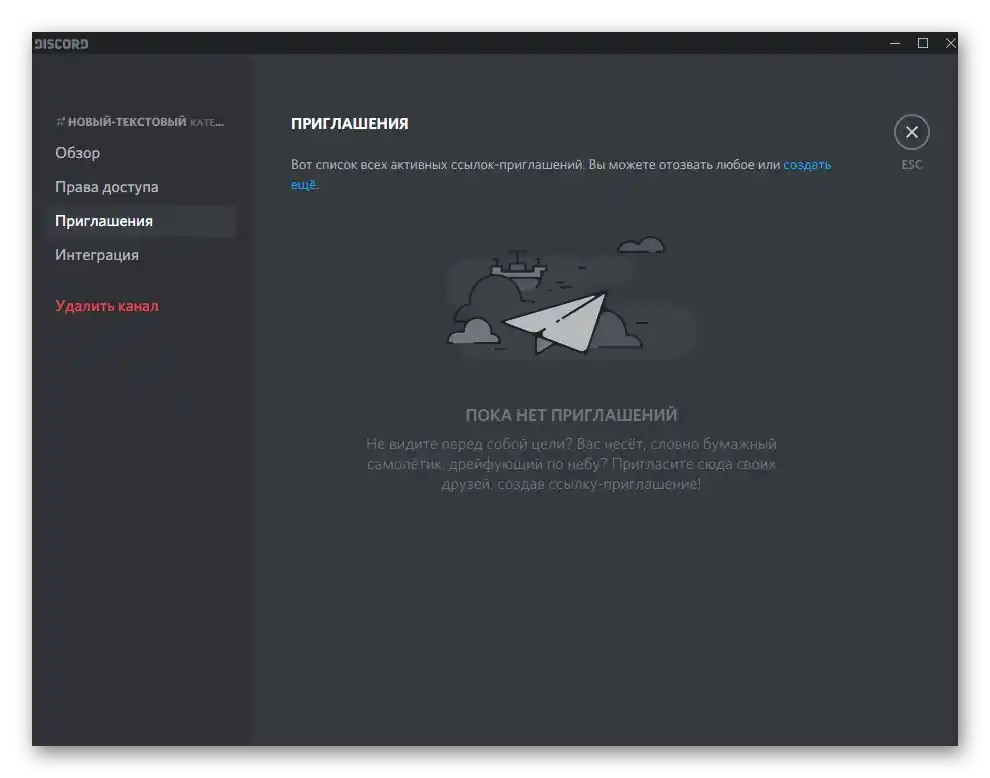
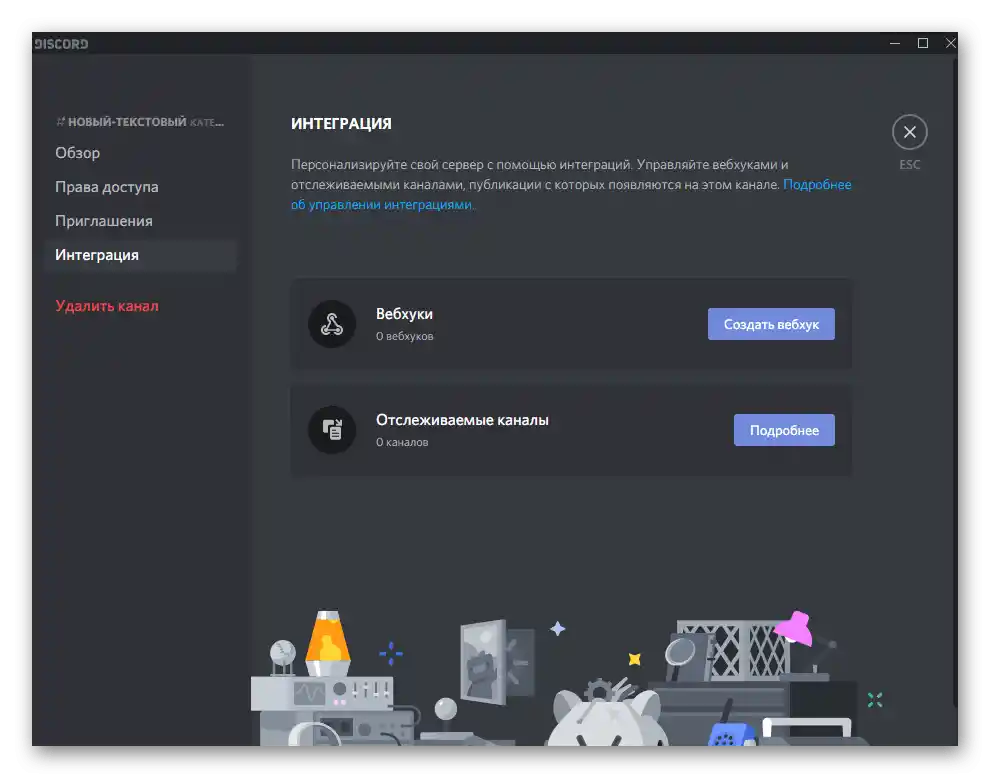
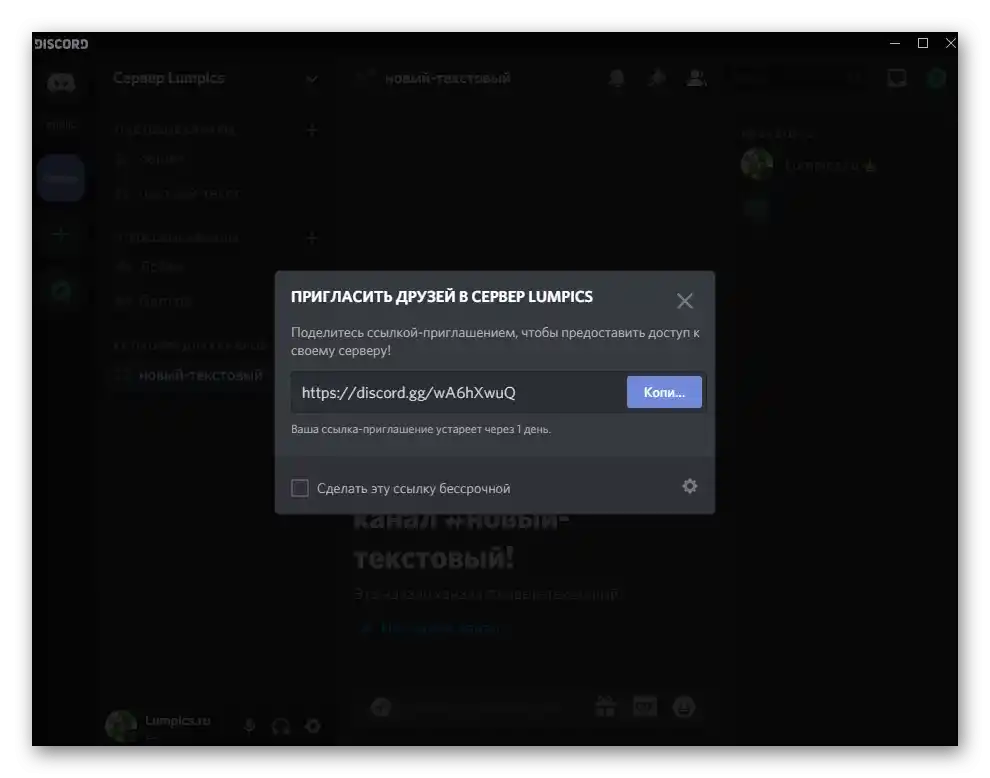
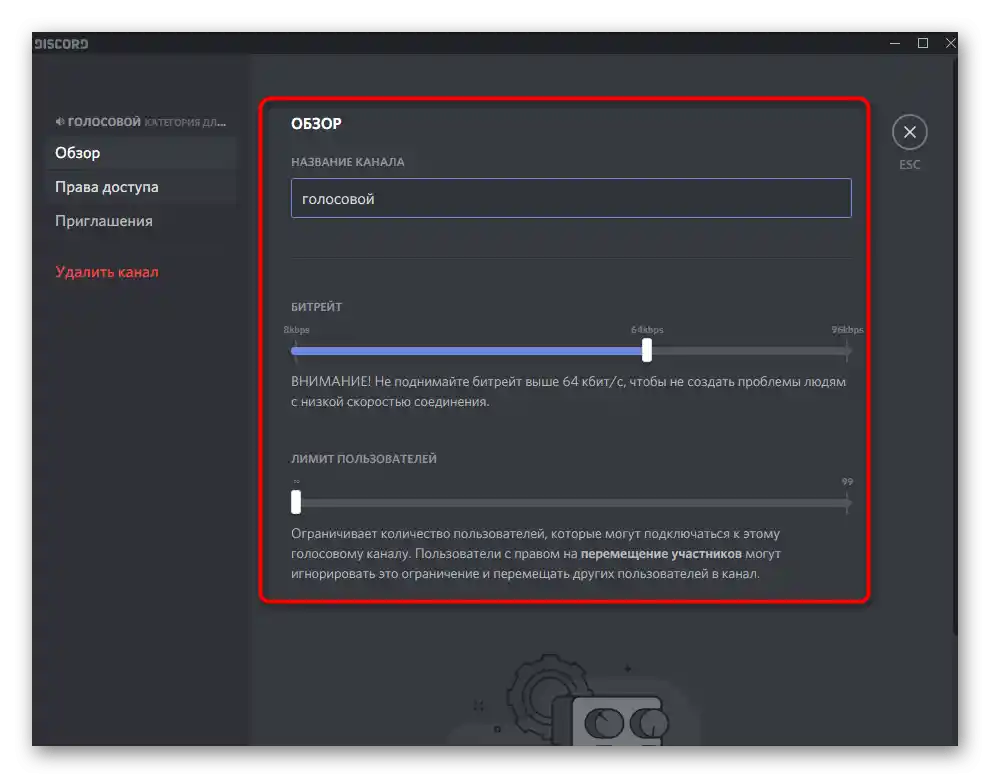
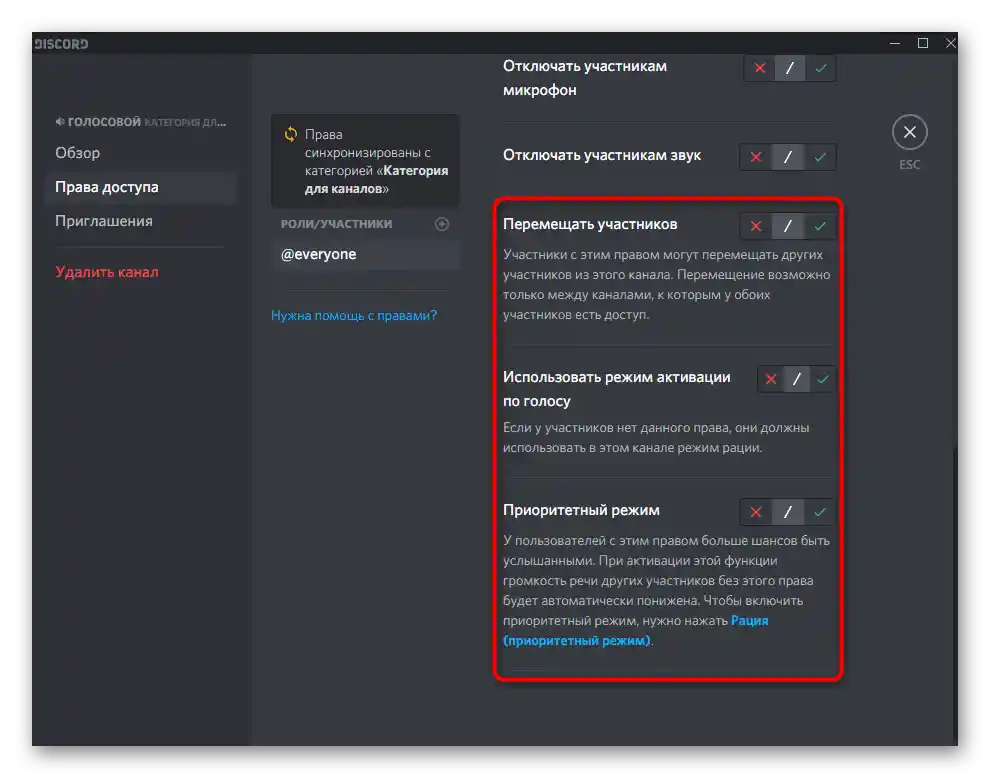
حالا میدانید که ایجاد یک کانال در سرور از طریق برنامه Discord چندان دشوار نیست و کل فرآیند بیشتر از چند دقیقه طول نمیکشد. تنها کافی است تمام کانالهای موجود را به دقت بررسی کنید، مدیران را منصوب کنید و به مدیریت صحیح آنها بپردازید.
گزینه 2: برنامه موبایل
زمان آن رسیده که درباره ایجاد کانالها در سرور از طریق برنامه موبایل Discord صحبت کنیم، که برای کاربران گوشیهای هوشمند و تبلتها در Android یا iOS مرتبط است.البته، انجام این کار به اندازه کامپیوتر راحت نخواهد بود، اما بدون تلاش خاصی کاملاً قابل انجام است.
اعطای حقوق برای مدیریت کانالها
اگر شما امکان تنظیم کامل کانالها در سرور را ندارید و میخواهید از مدیران کمک بگیرید، فراموش نکنید که باید حقوق مربوطه را به آنها اختصاص دهید و اجازه ایجاد و ویرایش چتها را بدهید. این کار به این صورت انجام میشود:
- در برنامه، بخش چتها را باز کنید و سرور خود را انتخاب کنید.
- بر روی نام آن بالای دکمه «دعوت از شرکتکنندگان» کلیک کنید.
- به بخش «تنظیمات» بروید.
- در بخش «مدیریت شرکتکنندگان» به گزینه «نقشها» توجه کنید.
- نقشی را که میخواهید حق ویرایش کانالها را به آن اختصاص دهید انتخاب کنید یا یک نقش جدید ایجاد کنید.
- گزینه «مدیریت کانالها» را با تیک علامتگذاری کنید و سایر پارامترها را بر اساس نیازهای خود ویرایش کنید. در مورد این موضوع به طور دقیقتر در همین بخش گزینه 1 صحبت کردیم.
- به منوی تنظیمات برگردید و به «شرکتکنندگان» بروید.
- کاربر را انتخاب کنید و نقش را به او اختصاص دهید که به تازگی حق مدیریت کانالها را برای آن تنظیم کردهاید.
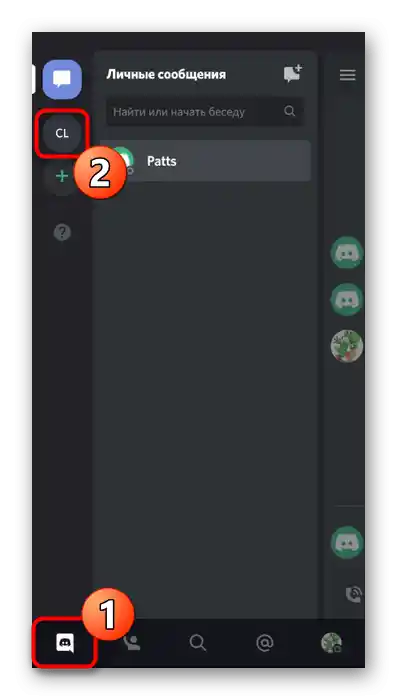
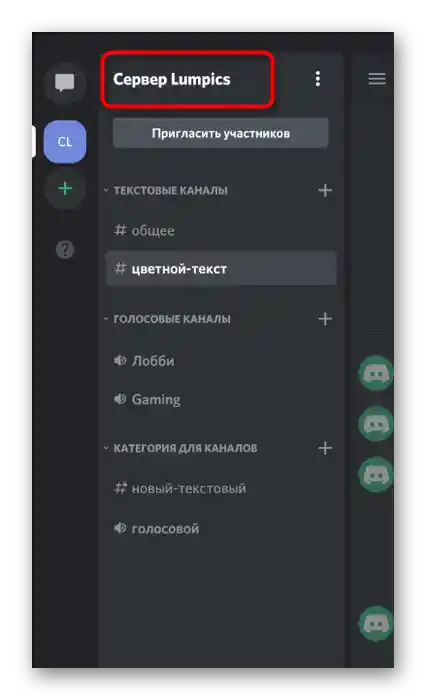
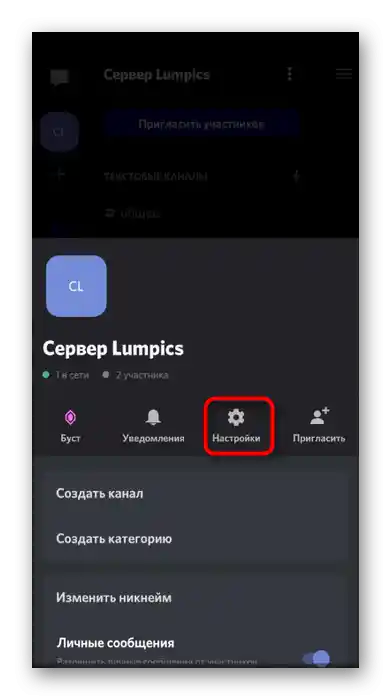
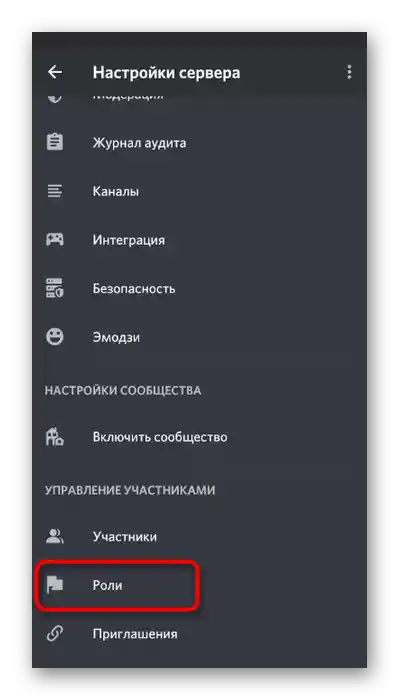
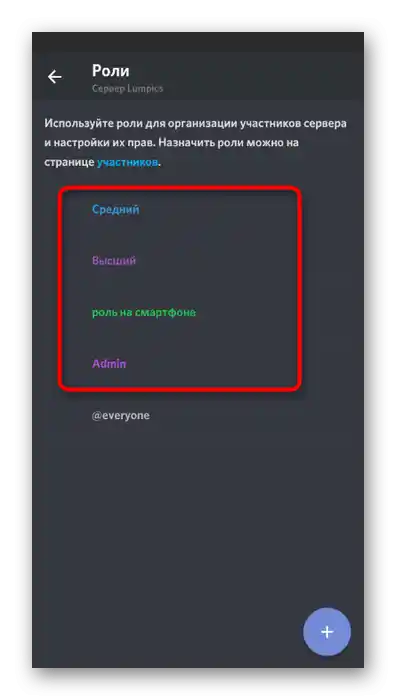
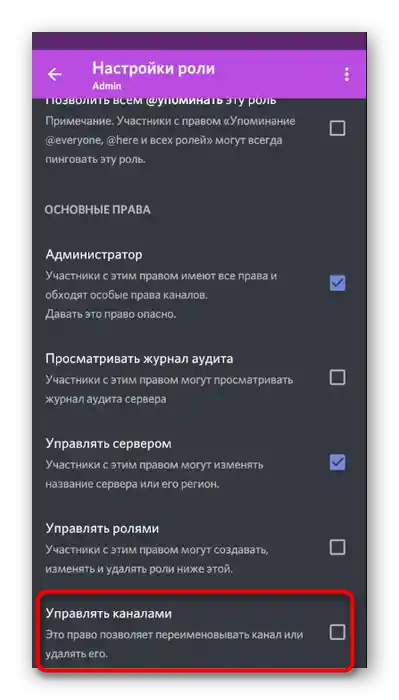
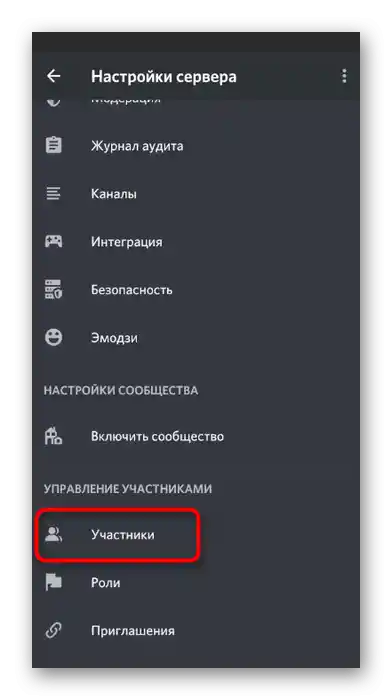
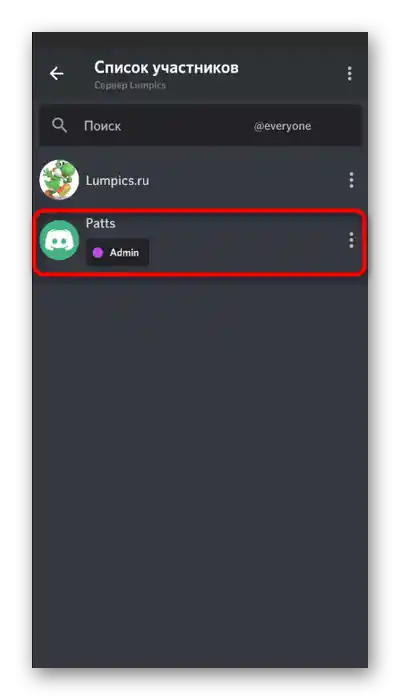
فراموش نکنید در همان منو بررسی کنید که کدام یک از دیگر شرکتکنندگان سرور این نقش را دارند. ممکن است منطقی باشد که به طور موقت یا دائمی آن را پس بگیرید تا کاربر نتواند تغییراتی در کانالها ایجاد کند، زیرا گاهی اوقات این موضوع عواقب ناخوشایندی به همراه دارد.
ایجاد دستهبندیها برای کانالها
دستهبندیها برای کانالها نه تنها امکان تفکیک آنها را به صورت موضوعی فراهم میکنند، بلکه میتوانند تحت یک حقوق واحد قرار گیرند تا نیازی به تنظیم همه چتها به صورت جداگانه نباشد، زیرا این کار گاهی زمان زیادی میبرد.اگر به دستهبندی گفتگوها علاقهمند هستید و مطمئنید که تعداد زیادی از آنها را ایجاد خواهید کرد، بلافاصله یک گروه ایجاد کنید.
- به سرور خود برگردید و دوباره بر روی نام آن کلیک کنید.
- این بار در منوی ظاهر شده بر روی گزینه «ایجاد دسته» ضربه بزنید.
- نامی برای دسته وارد کنید و اگر میخواهید دسترسی را فقط برای نقشهای خاص باز کنید، آن را خصوصی کنید.
- هنگام ویرایش تنظیمات حریم خصوصی، باید بهطور مستقل انتخاب کنید که کدام نقشها دسترسی دارند و کدامیک از ارتباطات در کانالهای این دسته بسته خواهد بود.
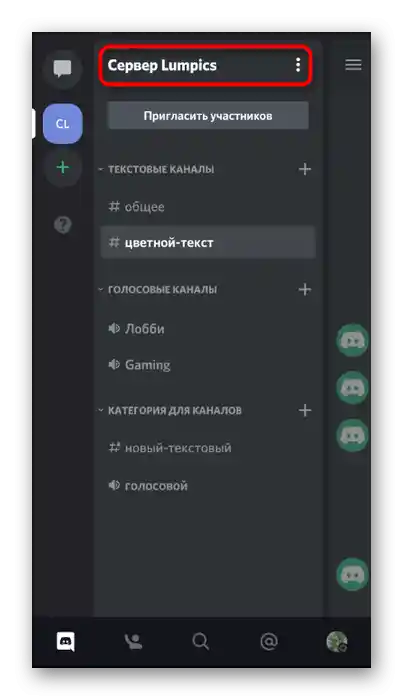
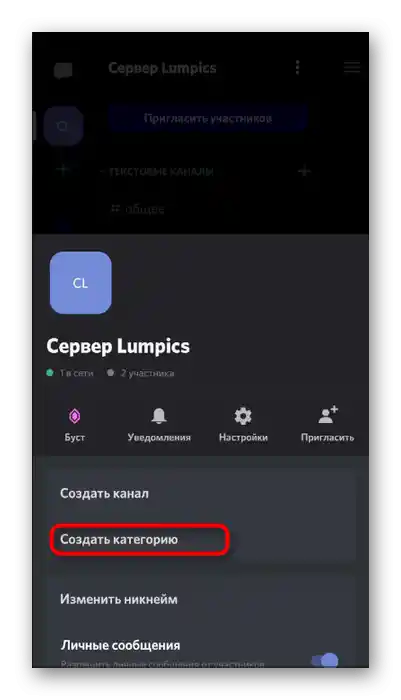
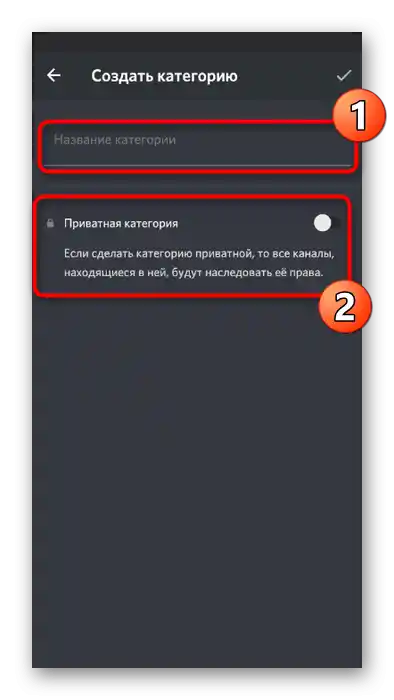
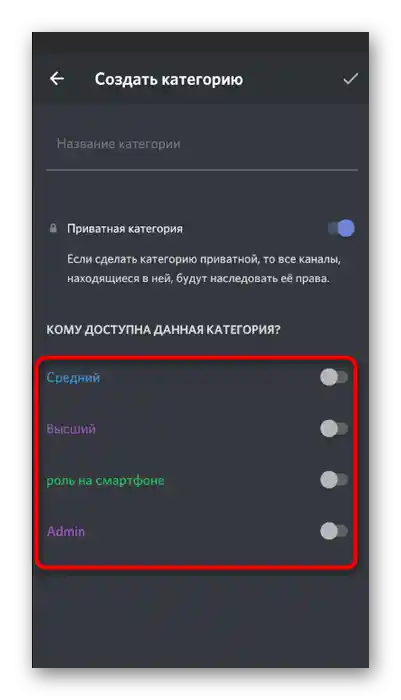
ایجاد و تنظیم کانال در سرور
حالا که تمام اقدامات مقدماتی انجام شده است، میتوانید با اطمینان به تنظیمات چتهای صوتی و متنی در کانال بپردازید. البته، ابتدا باید کانالهای جدیدی ایجاد کنید که به این صورت انجام میشود:
- منوی مدیریت سرور را باز کنید و بر روی گزینه «ایجاد کانال» ضربه بزنید. هنگام ایجاد کانال برای دسته، باید بر روی علامت مثبت در کنار نام آن کلیک کنید.
- در پنجره جدید، نام آن را وارد کنید و یکی از دو نوع موجود را انتخاب کنید.
- این امکان وجود دارد که حریم خصوصی آن را تنظیم کنید، اگر کانال به دستهای متصل نیست.پس شما فقط انتخاب میکنید که کدام یک از نقشهای موجود به آن دسترسی خواهند داشت.
- میتوانید بلافاصله به ویرایش پارامترهای چت بپردازید، با ضربه زدن بر روی خط «تنظیم کانال»، که پس از ایجاد آن ظاهر خواهد شد.
- در پنجره جدید، امکان تغییر نام گفتگو، افزودن توضیحات، مشاهده پیامهای پین شده و تنظیم حقوق دسترسی وجود دارد.
- ما قبلاً درباره حالت کند صحبت کردهایم، بنابراین اگر نمیدانید چگونه کار میکند، با توضیحات ما یا توضیحات توسعهدهندگان آشنا شوید و سپس مقدار مناسب زمان بین پیامها را انتخاب کنید.
- برای دعوت از شرکتکنندگان، به سمت چپ بکشید تا لیست کاربران فعلی را باز کنید و بر روی دکمه با نام مربوطه کلیک کنید.
- لینک را کپی کنید و آن را در هر برنامه دیگری یا مستقیماً در دیسکورد برای دعوت شخص به کانال ارسال کنید.
- در دستگاههای موبایل، یک ویژگی داخلی «اشتراکگذاری» وجود دارد که به شما امکان میدهد به سرعت لینکها را از طریق سایر برنامههای نصب شده در سیستمعامل ارسال کنید.